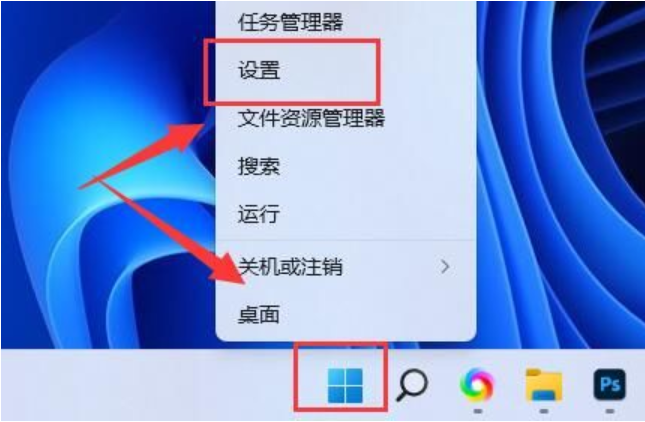在重装windows系统之后,很多人都会遇到一些问题,比如电脑无法上网,鼠标键盘失灵,屏幕比例与显示器不匹配,桌面的图标只有一个回收站等等,其实这些问题都很常见,下面小编就挑一个重装之后桌面只有一个图标的情况来说一说应该怎么解决。
怎么一键恢复桌面图标
1、以windows 10为例,在桌面空白处右击鼠标,选择个性化。

C盘空间不足怎么扩大
C盘的空间不足会导致电脑运行起来非常缓慢,如果剩余空间过小还会经常性的发生电脑卡死的情况,这时候我们需要扩大C盘空间,下面就教大家怎么给C盘扩大空间.
2、进入之后我们在主题页面中找到桌面图标设置,点击进入。

3、我们将桌面图标下的勾全部打上后点击确认即可。

以上就是怎么一键恢复桌面图标的图文步骤啦,希望各位有所收获!
以上就是电脑技术教程《怎么一键恢复桌面图标》的全部内容,由下载火资源网整理发布,关注我们每日分享Win12、win11、win10、win7、Win XP等系统使用技巧!电脑老是蓝屏怎么修复
电脑计算机出现蓝屏是一种很常见的系统出现错误的情况,出现蓝屏后一般重启就能正常进入计算机了,但如果不修复系统错误,电脑会经常性的出现蓝屏,下面就教大家怎么修复蓝屏.